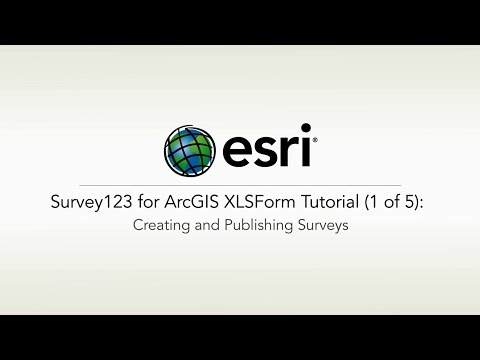
Vsebina
Obstaja veliko razlogov, zakaj boste morda morali ustvariti predstavitveno mapo. Če se prijavljate za nepovratna sredstva v neprofitni organizaciji ali drugi instituciji, številne fundacije zahtevajo, da predložite svoj predlog in spremno dokumentacijo v portfelju. Razdelite lahko tudi med sestankom skupine. Profesionalne prevleke lahko ustvarite v Microsoft Publisherju za katero koli vrsto predstavitvene mape.
Navodila

-
Odprite Microsoft Publisher. Na seznamu ali galeriji razpoložljivih predlog izberite "Hitre publikacije". Izberite poljubno 9 "x 9" v usmerjenosti "Portrait" in kliknite "Create". Predloga se bo odprla kot nova publikacija založnika.
-
Izberite prostor »Naslov« v predlogi. Vnesite temo sestanka, aplikacijo, ki jo prijavljate za štipendijo, ali katero koli drugo kratko sporočilo, ki opisuje razlog za vaše predstavitvene mape. Založnik bo spremenil velikost besedila, tako da se bo prilegal v to ogrado.
-
Kliknite na polje "Vnesite svoje sporočilo tukaj". Prepišite besedilo primera, če želite dodati druge pomembne informacije, kot so ime podjetja ali organizacije in datum sestanka ali vaša zahteva.
-
Kliknite na "Image" prostor. Z desno tipko miške kliknite in izberite »Spremeni sliko«. Če imate logotip podjetja ali organizacijo, ga vnesite tukaj. Sicer vstavite ustrezno slikovno datoteko iz računalnika ali iz Microsoftove galerije slik.
-
Pritisnite tipki "Ctrl + S", da shranite pokrovček mape. Poimenujte ga kot "Folder Cover" ali kaj podobnega. Datoteko shranite, ko jo shranite.
-
Izberite prostor »Naslov« in ga izbrišite. Izberite logotip ali grafično podobo. Z desno tipko miške kliknite in izberite »Oblika slike«. Pojdite na zavihek "Velikost" in spremenite lestvico na "75%". Izberite ogrado z imenom vaše organizacije ali druge informacije in dodajte svoje kontaktne podatke, kot sta naslov in telefonska številka.
-
Pojdite v meni ali kartico »Datoteka« in izberite »Shrani kot«. Poimenujte datoteko kot "Back Cover" ali kaj podobnega in jo shranite. Natisnite obe pokrovčki in jih vstavite na sprednjo in zadnjo stran prozornih prozornih ali plastičnih map.
Kaj potrebujete
- Microsoft Publisher 2003, 2007 ali 2010
- Prozorne plastične ali vinilne paste